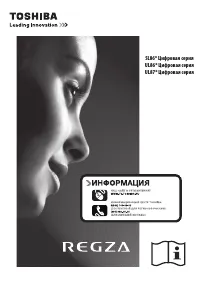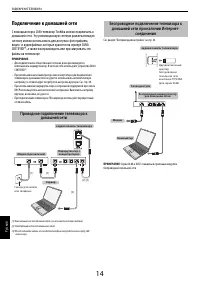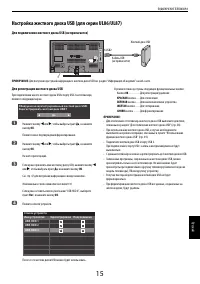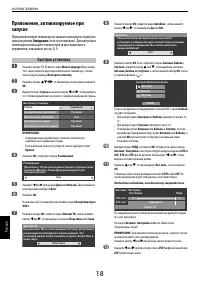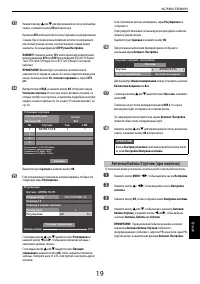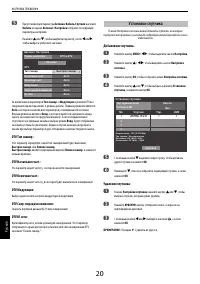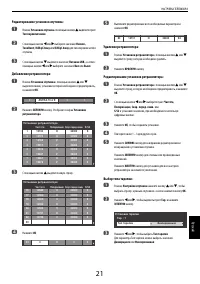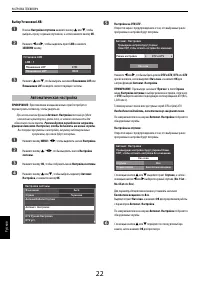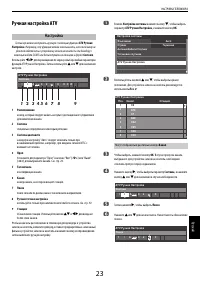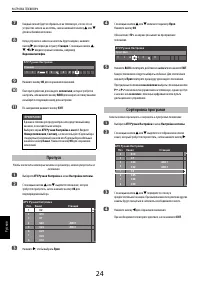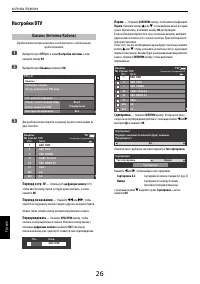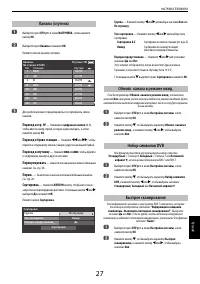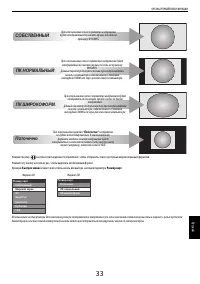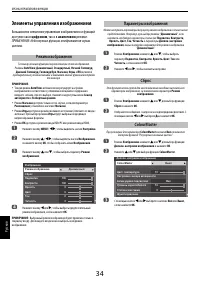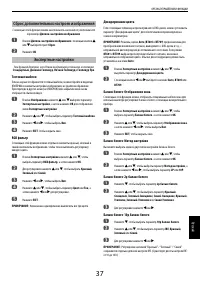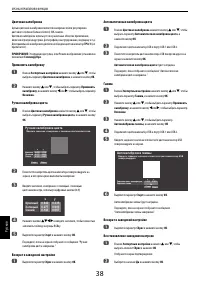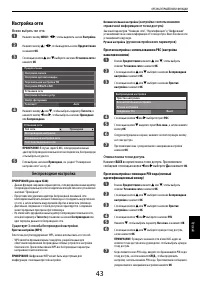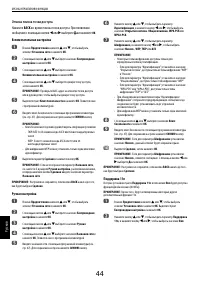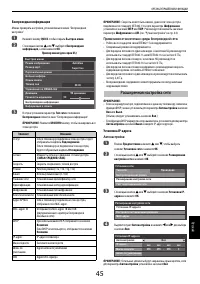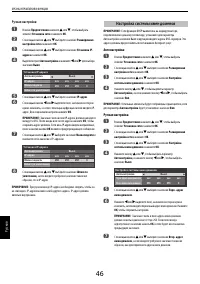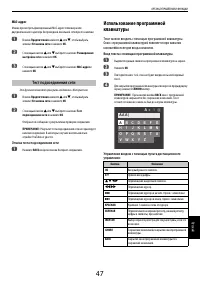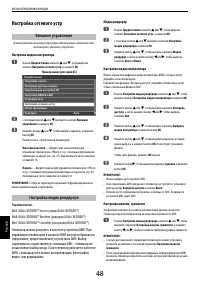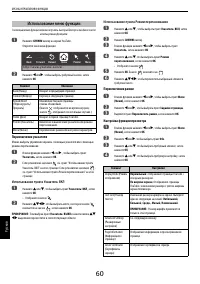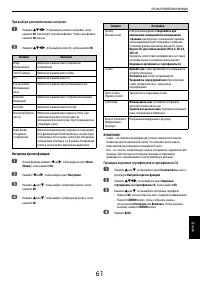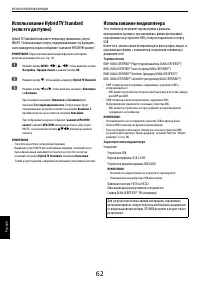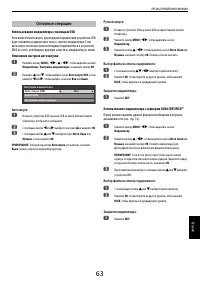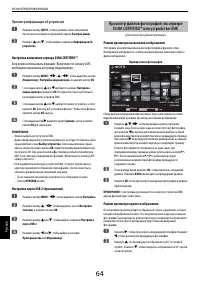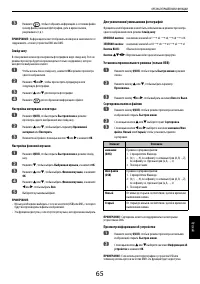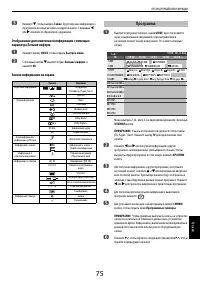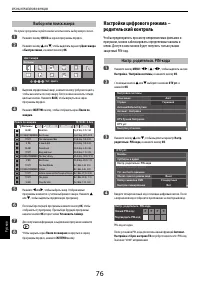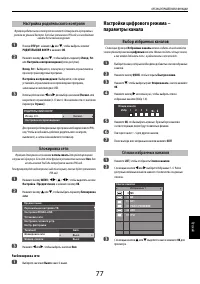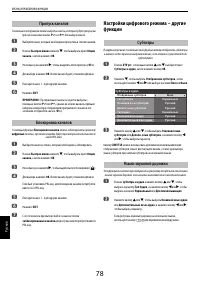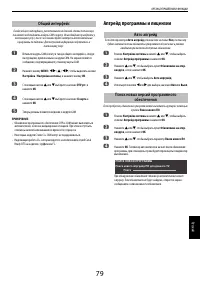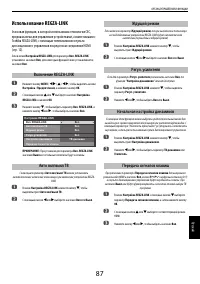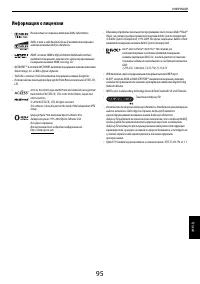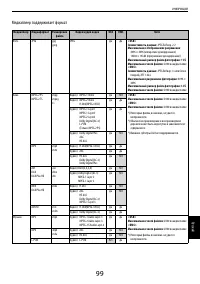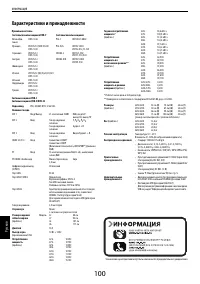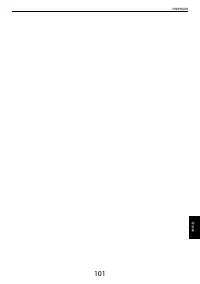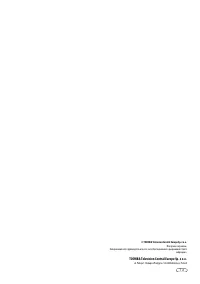Toshiba 42UL875 REGZA Telewizor – Instrukcja obsługi w formacie pdf, czytaj online za darmo. Mamy nadzieję, że okaże się ona pomocna w przypadku jakichkolwiek pytań związanych z użytkowaniem urządzenia.
Jeśli nadal masz wątpliwości, zadaj pytanie w komentarzach pod instrukcją.
"Ładowanie instrukcji" oznacza, że musisz poczekać na pobranie pliku, aby móc go przeczytać online. Niektóre instrukcje są bardzo obszerne, a czas ich ładowania zależy od szybkości łącza internetowego.
34
ОРГАНЫ УПРАВЛЕНИЯ И ФУНКЦИИ
Русс
кий
Элементы управления изображением
Большинство элементов управления изображением и функций
доступно как в
цифровом
, так и в
аналоговом
режиме.
ПРИМЕЧАНИЕ: Недоступные функции отображаются серым
цветом.
Телевизор оснащен функцией персонализации стиля изображения.
Режимы
AutoView
,
Динамичный
,
Стандартный
,
Ночной Голливуд
,
Дневной Голливуд
,
Голливуд Про
,
Магазин
,
Игры
и
ПК
являются
предварительно установленными и изменяют многие функции/настройки
телевизора.
ПРИМЕЧАНИЕ:
•
Так как режим
AutoView
автоматически регулирует настройки
изображения в соответствии с условиями освещения и содержания
входного сигнала, при его выборе становятся недоступны меню
Сенсор
автояркости
и
Экспертный режим
.
•
Режим
Магазин
доступен только в том случае, если для параметра
Размещение
установлено значение
Магазин
.
•
Режим
Игры
доступен в режиме внешнего источника (отличного от ввода с
антенны). При выборе режима
Игры
будут выбраны подходящие
широкоэкранные форматы.
•
Режим
ПК
доступен в режиме ввода RGB/PC или режиме ввода HDMI.
a
Нажмите кнопку
MENU
/
C
c
, чтобы выделить значок
Настройка
.
b
Нажмите кнопку
B
/
C
c
, чтобы выделить значок
Изображение
,
и нажмите кнопку
OK
, чтобы отобразить меню
Изображение
.
c
Нажмите кнопку
B
или
b
, чтобы выбрать параметр
Режим
изображения
.
d
Нажмите кнопку
C
или
c
, чтобы выбрать предпочтительный
режим изображения, затем нажмите
OK
.
ПРИМЕЧАНИЕ:
Выбранный режим изображения будет применен только к
текущему входу. Для каждого входа можно выбрать свой режим
изображения.
Можно настроить параметры текущего режима изображения согласно своим
предпочтениям. Например, при выборе режима “
Динамичный
”, если
изменить следующие параметры, такие как
Подсветка
,
Контрастн
,
Яркость
,
Цвет
,
Тон
,
Четкость
и параметры
Дополн
.
настройки
изображения
, новые настройки сохранятся для режима изображения
“
Динамичный
”.
a
В меню
Изображение
нажмите
B
или
b
, чтобы выбрать
параметр
Подсветка
,
Контрастн
,
Яркость
,
Цвет
,
Тон
или
Четкость
, затем нажмите
OK
.
b
Нажмите
C
или
c
, чтобы изменить настройки.
Эта функция используется для восстановления заводских значений всех
параметров изображения, за исключением параметра
Режим
изображения
.
a
В меню
Изображение
нажмите
B
или
b
для выбора функции
Сброс
и нажмите
OK
.
b
Отобразится сообщение с запросом на подтверждение действия. С
помощью кнопок
C
или
c
выберите
Да
и нажмите
OK
.
При установке для параметра
ColourMaster
значения
Вкл
становится
доступна функция “Регулировка основных цветов”.
a
В меню
Изображение
нажмите
B
или
b
для выбора функции
Дополн. настройки изображения
и нажмите
OK
.
b
Нажмите
B
или
b
для выбора функции
ColourMaster
.
c
С помощью кнопок
C
или
c
выберите значение
Вкл
или
Выкл
,
затем нажмите
OK
.
Режим изображения
Изображение
Режим изображения
Сброс
Подсветка
Цвет
Тон
Четкость
100
100
0
0
0
0
Динамичный
Контрастн
Яркость
Параметры изображения
Сброс
ColourMaster
Дополн. настройки изображения
ColourMaster
Регулировка основных цветов
Цвет. температура
Уровень черного/белого
Статическая гамма
Шумоподавление
10
10
0
Выкл
Вкл
Настройки сенсора автояркости
Актив.управл.подсветкой
Nadal masz pytania?Nie znalazłeś odpowiedzi w instrukcji lub masz inne problemy? Zadaj pytanie w poniższym formularzu i opisz szczegółowo swoją sytuację, aby inni użytkownicy i eksperci mogli udzielić ci odpowiedzi. Jeśli wiesz, jak rozwiązać problem innej osoby, podziel się swoją wiedzą :)